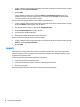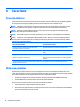User Guide (Windows Embedded)
4. Reasamblaţi creionul.
5. Aşteptaţi 2 secunde până ce creionul se calibrează automat.
NOTĂ: Apăsarea vârfului creionului pe durata ciclului de calibrare de 2 secunde invalidează procesul şi
necesită recalibrarea creionului.
Creionul dvs. digital este gata de utilizare împreună cu tableta. Nu trebuie decât să atingeţi uşor ecranul cu
vârful creionului pentru a scrie text sau pentru a selecta elemente de pe ecran.
Pentru a efectua clic dreapta, apăsaţi butonul din partea laterală a creionului atunci când selectaţi un
element de pe ecran.
Creionul digital utilizează sensibilitatea inerentă a presiunii, astfel încât puteţi atinge mai ferm apăsând mai
tare pe ecran cu creionul digital. Sensibilitatea presiunii poate fi dezactivată sau inexistentă, în funcţie de
aplicaţie sau program.
Pentru modificarea configurărilor creionului, cum ar fi sensibilitatea acestuia, urmaţi aceşti paşi.
1. Trageţi cu degetul dinspre marginea din dreapta a ecranului senzitiv pentru a afişa butoanele.
2. Atingeţi Setări, şi apoi atingeţi Panou de Control.
3. Atingeţi Creion şi Atingereşi apoi urmaţi instrucţiunile afişate pe ecran.
NOTĂ: Pentru note de reglementare şi informaţii despre siguranţă, consultaţi Note de reglementare, de
siguranţă şi de mediu pe tableta HP. Din ecranul Start , selectaţi aplicaţia Hewlett-Packard , şi apoi selectaţi
documentaţie HP.
Utilizarea creionului digital (achiziţionat separat) 23